Angular10의 양방향 바인딩을 이해하도록 안내합니다.
- 青灯夜游앞으로
- 2021-09-15 10:48:252522검색
다음 기사에서는 양방향 바인딩에 대해 설명하고 Angular의 두 가지 유형의 양방향 바인딩을 살펴보겠습니다.
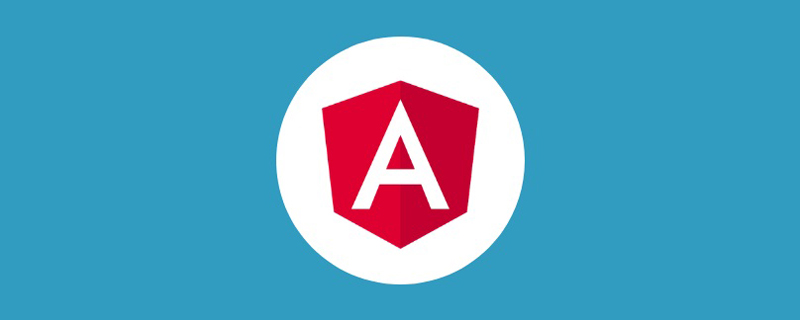
지금까지 속성 바인딩, 이벤트 바인딩, 입력 및 출력 사용에 대해 배웠습니다. 이제 양방향 바인딩에 대해 알아볼 차례입니다. 이 섹션에서는 @Input() 및 @Output()을 사용하여 양방향 바인딩에 대해 알아봅니다. [관련 튜토리얼 추천: "@Input()和@Output()来了解下双向绑定。【相关教程推荐:《angular教程》】
定义:双向绑定为应用中的组件提供了一种共享数据的方式。使用双向绑定绑定来侦听事件并在父组件和子组件之间同步更新值。(其实,也就是对@Input()跟@Output()的一种简化)
双向绑定大致可以分成两种类型:
一、普通组件的双向绑定
这个类型的双向绑定可以发生在任何组件任何DOM元素上,下面我们通过一个实例来具体认识一下。
在src/app/components/下面创建一个sizer组件作为子组件:
// src/app/components/sizer/sizer.component.html
<div>
<button class="btn btn-danger" (click)="dec()" title="smaller">-</button>
<button class="btn btn-primary" (click)="inc()" title="bigger">+</button>
<label [style.font-size.px]="size">FontSize: {{size}}px</label>
</div>
// src/app/components/sizer/sizer.component.ts
...
export class SizerComponent implements OnInit {
public size = 14;
// ...
dec() {
this.size++;
}
inc() {
this.size--;
}
}页面将是这样,且按钮功能实现:
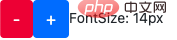
但是,这并不是我们想要的结果,我们需要从父组件传入size,从而让sizer组件改变字体大小。并且,通过sizer组件的按钮点击事件,将改变后的size的值回传给父组件。
接下来我们将使用前面的知识来改造代码(也就是双向绑定的原理介绍):
// src/app/app.component.html
// 下面的$event就是子组件传过来的值(必须是$event)
<app-sizer [size]="appFontSize" (onSizeChange)="appFontSize = $event"></app-sizer>
<div [style.font-size.px]="appFontSize">子组件修改后的FontSize: {{appFontSize}}</div>
// src/app/app.component.ts
...
export class AppComponent {
appFontSize = 14;
}// src/app/components/sizer/sizer.component.ts
...
export class SizerComponent implements OnInit {
// 创建输入属性size,为number或字符串类型
@Input() size: number | string;
// 创建自定义事件onSizeChange,需要一个number类型的参数
@Output() onSizeChange = new EventEmitter<number>();
....
dec() {
this.resize(-1);
}
inc() {
this.resize(1);
}
resize(step: number) {
// 设置字体大小为12~40之间的值
this.size = Math.min(40, Math.max(12, +this.size + step));
// 通过事件传值
this.onSizeChange.emit(this.size);
}
}同样实现了我们想要的效果:
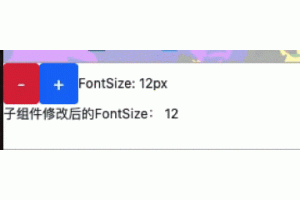
但是,这样是不是太麻烦了一点呢?下面,我们的双向绑定正式出场:
Angular 的双向绑定语法是方括号和圆括号的组合 [()]。[] 进行属性绑定,() 进行事件绑定。修改下面代码:
// src/app/app.component.html
<app-sizer [(size)]="appFontSize"></app-sizer>
<div [style.font-size.px]="appFontSize">子组件修改后的FontSize: {{appFontSize}}</div>// src/app/components/sizer/sizer.component.ts
...
export class SizerComponent implements OnInit {
@Input() size: number | string;
// 修改事件名,********必须是:属性名 + Change 形式*********
@Output() sizeChange = new EventEmitter<number>();
....
resize(step: number) {
this.size = Math.min(40, Math.max(12, +this.size + step));
this.sizeChange.emit(this.size);
}
}会发现,功能没有受影响。
二、表单中的双向绑定[(ngModel)]
根据之前基本的双向绑定知识,
[(ngModel)]语法可拆解为:1.名为
ngModel的输入属性2.名为
ngModelChange的输出属性
单独使用表单元素
首先需要引入FormsModule这个内置模块:
// src/app/app.module.ts
import {FormsModule} from '@angular/forms';
...
@NgModule({
// ...
imports: [
// ...
FormsModule
],
// ...
})组件中使用:
<!-- src/app/app.component.html -->
<input type="text" [(ngModel)]="iptVal">
<p>input value is {{iptVal}}</p>上面这行代码相当于:
<input [value]="iptVal" (input)="iptVal = $event.target.value" />
这其实很简单的,类似vue里面的写法。
在标签中使用
将代码放入<form></form>标签内:
<!-- src/app/app.component.html -->
<form>
<input type="text" [(ngModel)]="iptVal2">
<p>form 中input value is {{iptVal2}}</p>
</form>但是,我们会发现浏览器会报错:
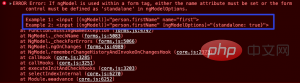
报错意思说,在form表单中使用ngModel的话,我们需要给input添加一个name属性或者设置[ngModelOptions]="{standalone: true}"
修改代码:
<!-- src/app/app.component.html -->
<form>
<input type="text" [(ngModel)]="iptVal2" name="appIput2">
<p>form 中input value is {{iptVal2}}</p>
</form>或者:
<!-- src/app/app.component.html -->
<form>
<input type="text" [(ngModel)]="iptVal2" [ngModelOptions]="{standalone: true}">
<p>form 中input value is {{iptVal2}}</p>
</form>或者:
<!-- src/app/app.component.html -->
<form>
<input type="text" [(ngModel)]="iptVal2" [ngModelOptions]="{name: 'appIput2'}">
<p>form 中input value is {{iptVal2}}</p>
</form>在表单元素 中使用双向绑定就是这么简单了,注意引入FormsModule模块就行。
总结:
1、双向绑定的原理其实就是@Input()跟@Output()结合使用,需要注意语法是[(属性名)]=“父组件中一个属性名”,先绑定输入,再绑定输出;
2、在form表单中使用双向绑定,应首先引入FormsModule这个内置模块,然后在input元素上添加nameangular tutorial"]
@Input()과 @Output()을 단순화한 것입니다.)
양방향 바인딩은 크게 두 가지로 나눌 수 있습니다 유형 :
1. 일반 구성 요소의 양방향 바인딩🎜🎜이러한 유형의 양방향 바인딩은 다음에서 발생할 수 있습니다. 모든 컴포넌트DOM 요소에 대해 예제를 통해 자세히 알아봅시다. 🎜🎜src/app/comComponents/ 아래에 하위 구성 요소로 sizer 구성 요소를 만듭니다. 🎜rrreee🎜페이지는 다음과 같으며 버튼 기능이 구현됩니다. 🎜🎜 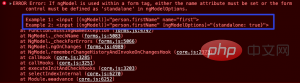 🎜🎜그러나 이것은 우리가 하는 것이 아닙니다. 결과적으로
🎜🎜그러나 이것은 우리가 하는 것이 아닙니다. 결과적으로 sizer 구성 요소가 글꼴 크기를 변경할 수 있도록 상위 구성 요소에서 size를 전달해야 합니다. 그리고 sizer 컴포넌트의 버튼 클릭 이벤트를 통해 변경된 size 값이 상위 컴포넌트로 반환됩니다. 🎜🎜🎜다음으로 이전 지식을 사용하여 코드를 변환합니다(즉, 양방향 바인딩의 원리에 대한 소개🎜). 🎜rrreeerrreee🎜도 우리가 원하는 효과를 얻습니다. 🎜🎜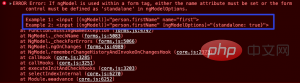
그런데 이거 너무 문제가 되는 것 아닌가요? ? 다음으로, 양방향 바인딩이 공식적으로 나타납니다. 🎜🎜Angular의 양방향 바인딩 구문은 대괄호와 대괄호 [()]🎜의 조합입니다. []는 속성 바인딩에 사용되고, ()는 이벤트 바인딩🎜에 사용됩니다. 다음 코드를 수정하세요: 🎜rrreeerrreee🎜 그러면 함수가 영향을 받지 않는다는 것을 알 수 있습니다. 🎜🎜2. [(ngModel)] 형식의 양방향 바인딩🎜🎜
🎜이전 기본을 기반으로 양방향 바인딩 특정 지식을 기반으로🎜양식 요소만 사용🎜 span>🎜🎜 먼저[(ngModel)]구문은 다음과 같이 분해될 수 있습니다. 🎜🎜🎜1.ngModel🎜이라는 입력 속성 🎜🎜2.ngModelChange🎜🎜
FormsModule을 도입해야 합니다. 이 내장 모듈: 🎜rrreee🎜은 구성 요소에서 사용됩니다: 🎜rrreee🎜위 코드 줄은 다음과 같습니다. 🎜rrreee🎜이것은 실제로입니다. vue의 작성 방법과 유사하며 매우 간단합니다. 🎜🎜태그에 사용🎜🎜🎜 <form></form> 태그 안에 코드를 넣으세요: 🎜rrreee🎜 그러나 브라우저에서 오류를 보고하는 것을 발견할 수 있습니다: 🎜🎜🎜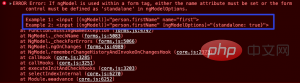
오류 메시지는
form 양식에서 ngModel을 사용하는 경우 이름을 추가해야 함을 의미합니다. 속성 또는 설정 [ngModelOptions]="{standalone: true}"🎜🎜코드를 수정합니다: 🎜rrreee🎜 또는: 🎜rrreee🎜또는: 🎜rrreee🎜 형식입니다. 요소에서 양방향 바인딩을 사용하는 것은 간단합니다. FormsModule 모듈 도입에 주의하세요. 🎜요약: 🎜
🎜1. 실제로 양방향 바인딩의 원칙은@Input() 및 @Output( )를 조합하여 사용하는 경우 구문은 [(속성 이름)] = "상위 구성 요소의 속성 이름"입니다. 입력을 먼저 바인딩한 다음 출력을 바인딩합니다. Strong>2. form 형식에서 양방향 바인딩을 사용하려면 먼저 내장 모듈 FormsModule을 도입한 다음 name을 추가해야 합니다. code>를 <code>input 요소에 추가합니다. 🎜🎜🎜🎜더 많은 프로그래밍 관련 지식을 보려면 🎜프로그래밍 학습🎜을 방문하세요! ! 🎜위 내용은 Angular10의 양방향 바인딩을 이해하도록 안내합니다.의 상세 내용입니다. 자세한 내용은 PHP 중국어 웹사이트의 기타 관련 기사를 참조하세요!

